文章目錄
- 一、部署環境
- 1.1、JDK
- 1.2、Tomcat
- 1.3、MySQL
- 二、將自己寫的的程序部署到云服務器上
一、部署環境
為了在linux上部署 Java web 程序,需要安裝一下環境。
1.1、JDK
直接使用 yum 命令安裝 openjdk。我們 windows系統上 下載的是 oracle 官方的 jdk。而 openjdk 是開源社區維護的開源版本,所以雖然 oracle 官方的 jdk 和開源社區的 jdk 不是同一個東西,但是他們相差不大,并且功能相互兼容。
linux 上當然可以直接安裝官方提供的jdk,但是會比較麻煩。既然有簡單的辦法,那我們直接使用簡單的方法即可。
1)、先明確你打算將 openjdk 安裝在哪個目錄下,就切換到哪個目錄下進行安裝。(但是其實jdk安裝好后并不是放在這個目錄下,linux上面安裝軟件會有專門的路徑,不是我們指定目錄下載,就下載到哪里的)
2)、yum list | grep jdk
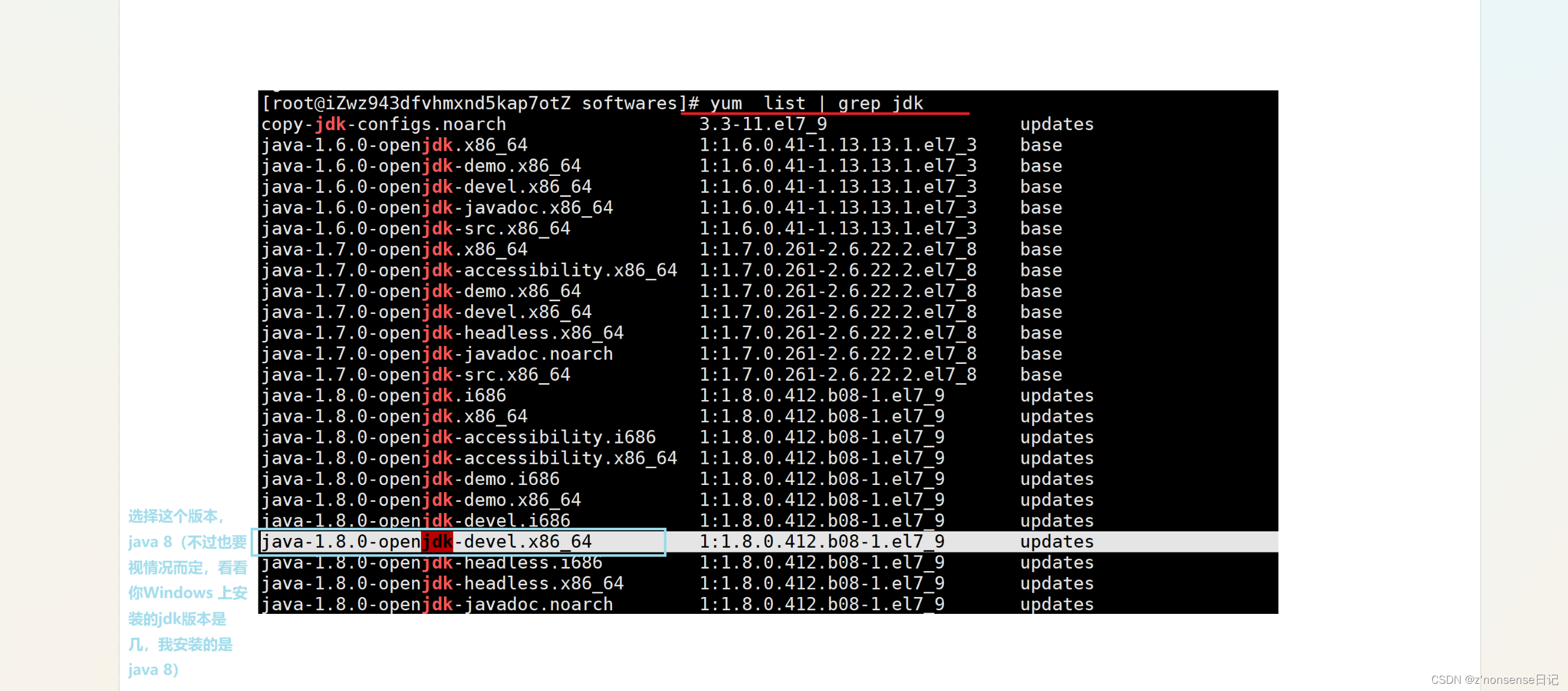
3)、yum install jdk版本(或者 yum install -y jdk版本)
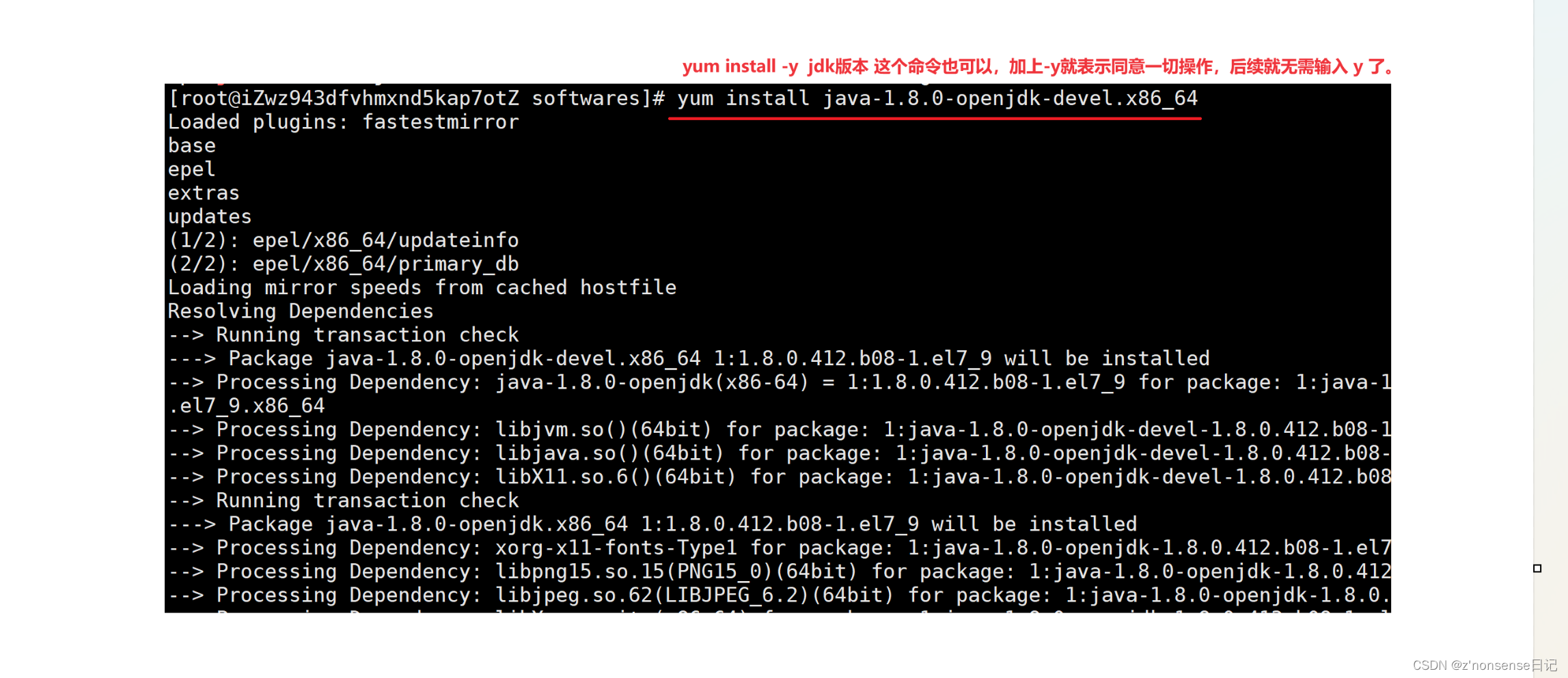
4)、javac 檢驗jdk是否安裝成功
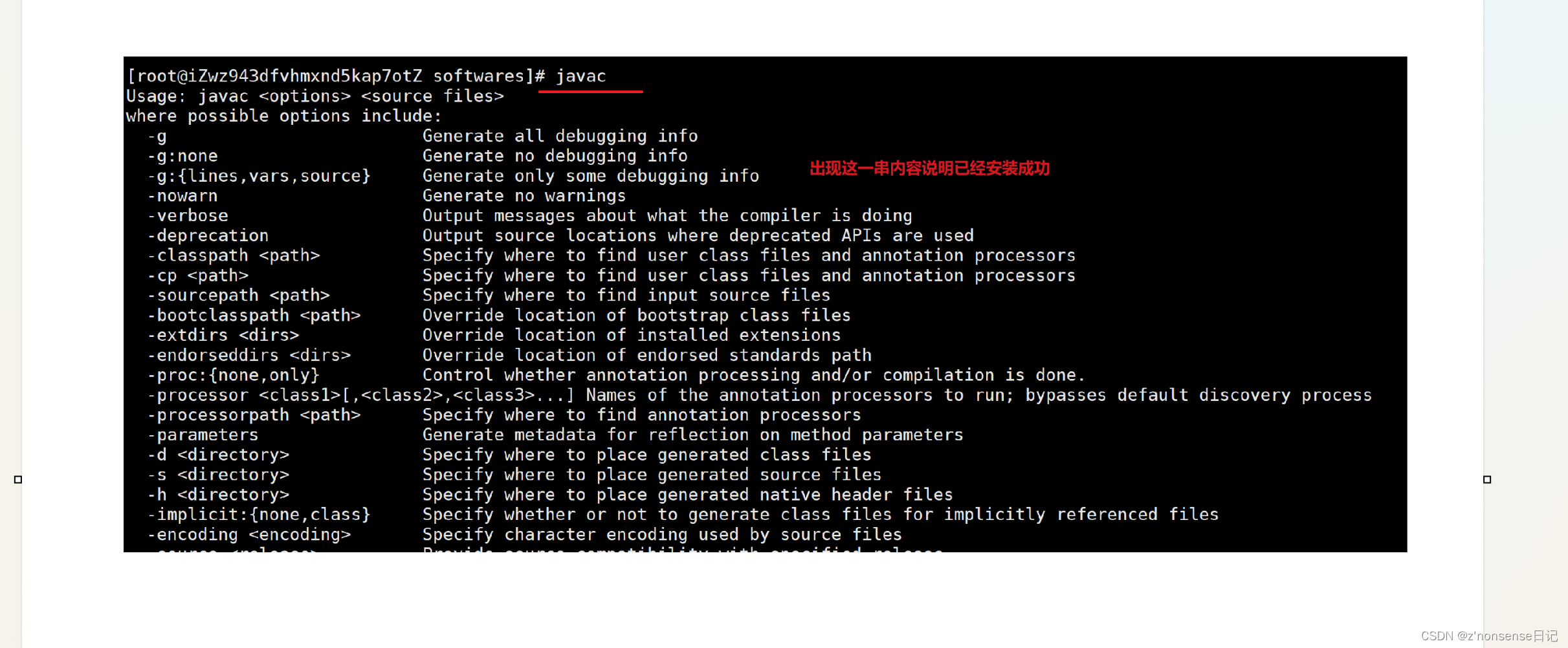
1.2、Tomcat
1)、yum list | grep tomcat
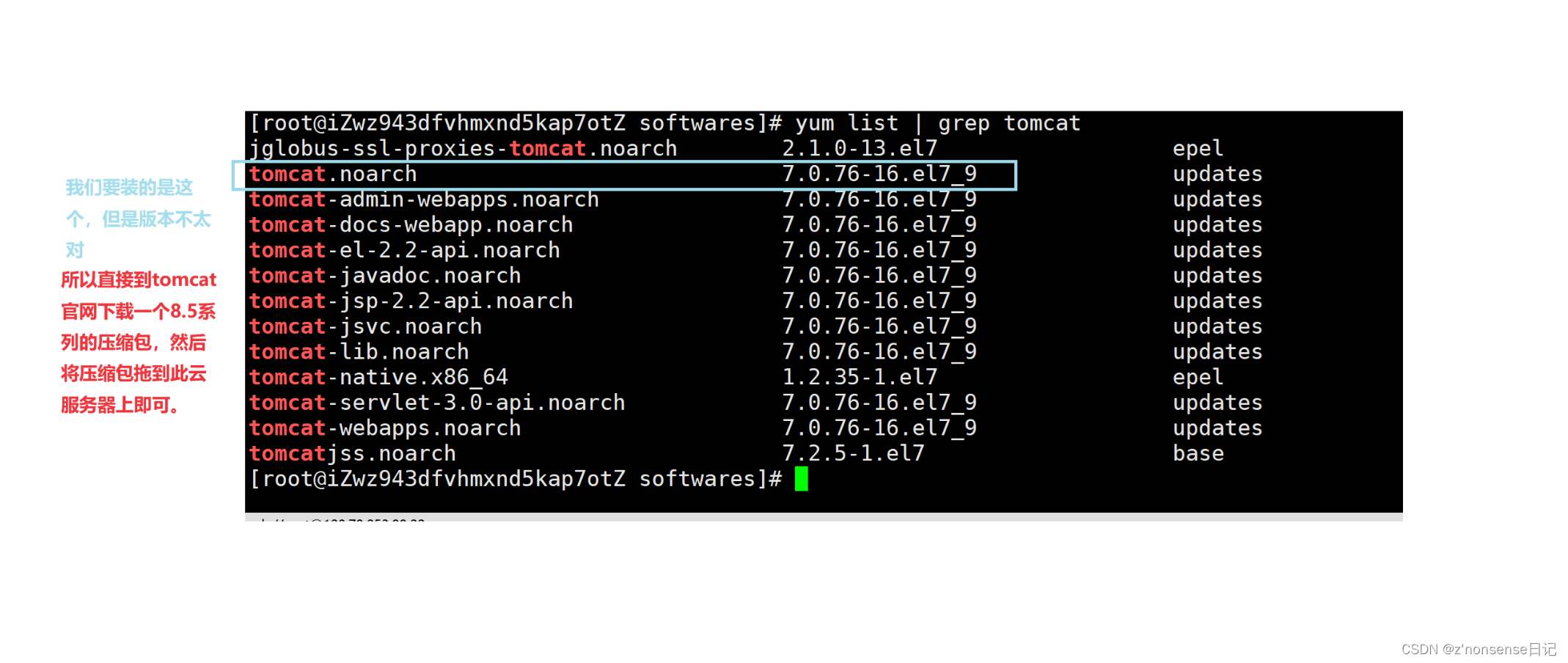
第一步是從源上獲取所有軟件包,然后再從這些軟件包里篩選出包含 tomcat 關鍵字的軟件包。但是由于我的云服務器使用的版本是 centos7,比較老版,所以沒有tomcat8.x系列,一般新版的服務器都會有的。如果源上的軟件包沒有想要的tomcat版本,去tomcat官網下載壓縮包,然后拖拽至云服務器即可。
怎么到tomcat官網下載tomcat壓縮包,可以點擊淺談tomcat,到我這篇博課看看。
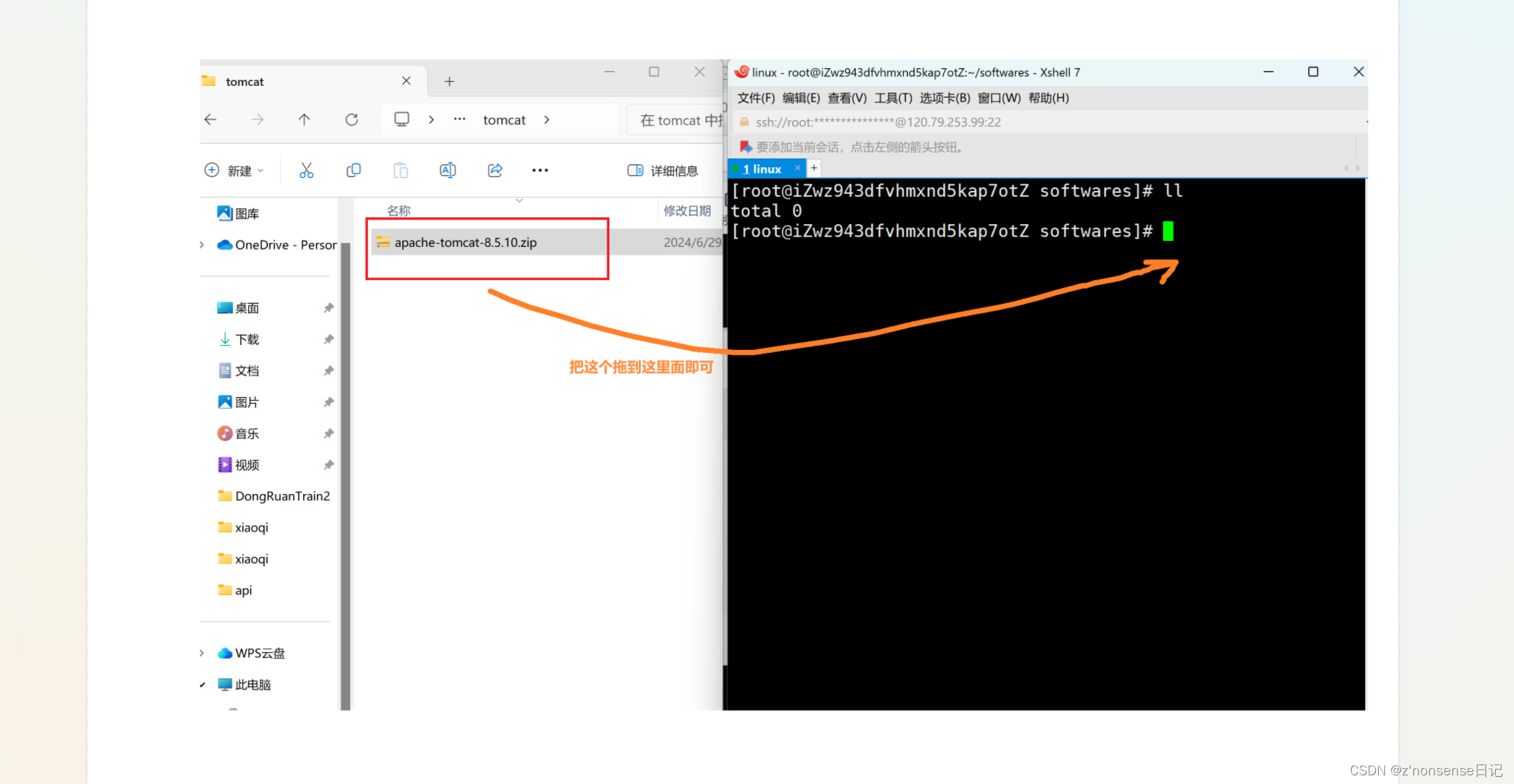
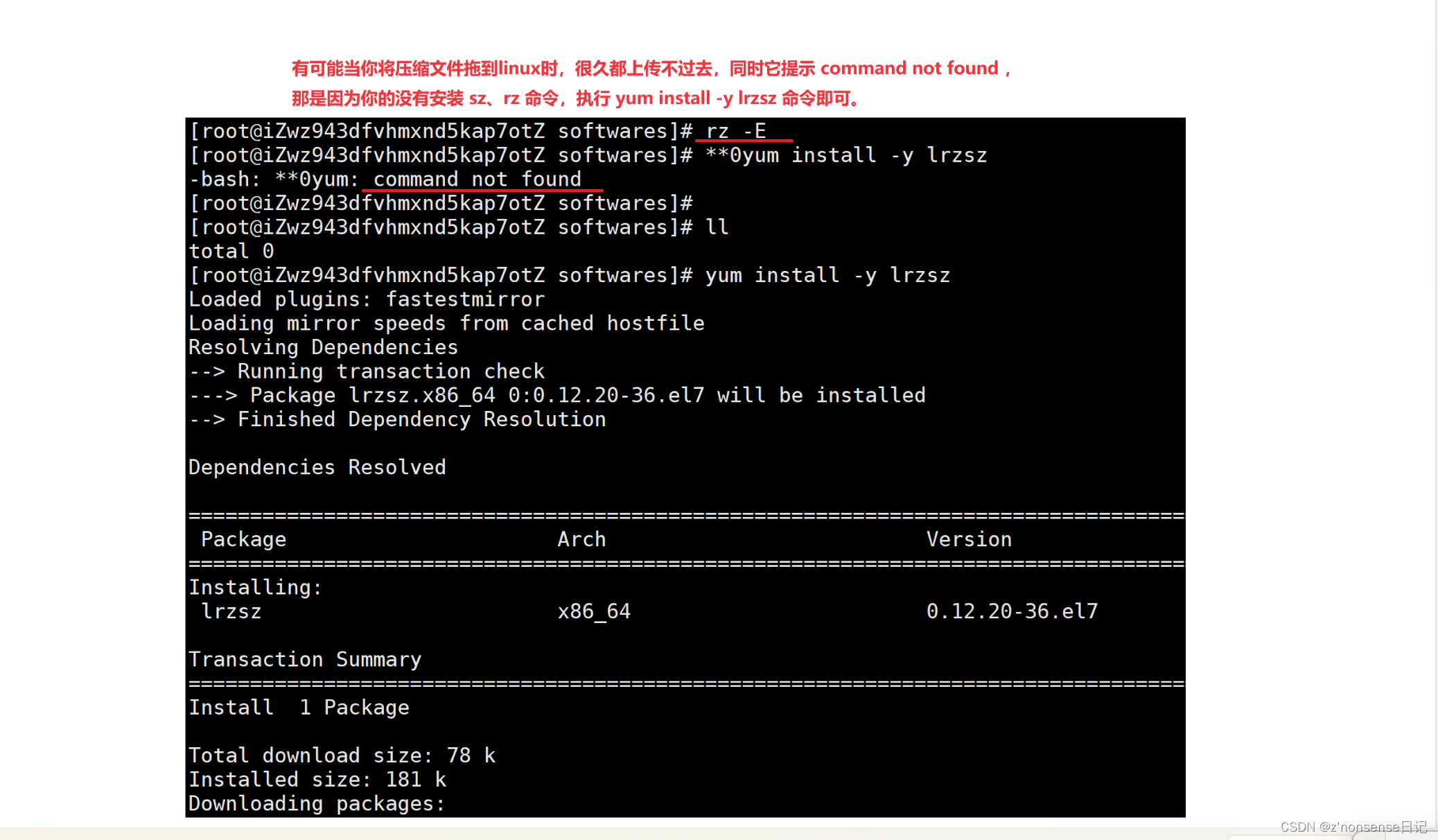
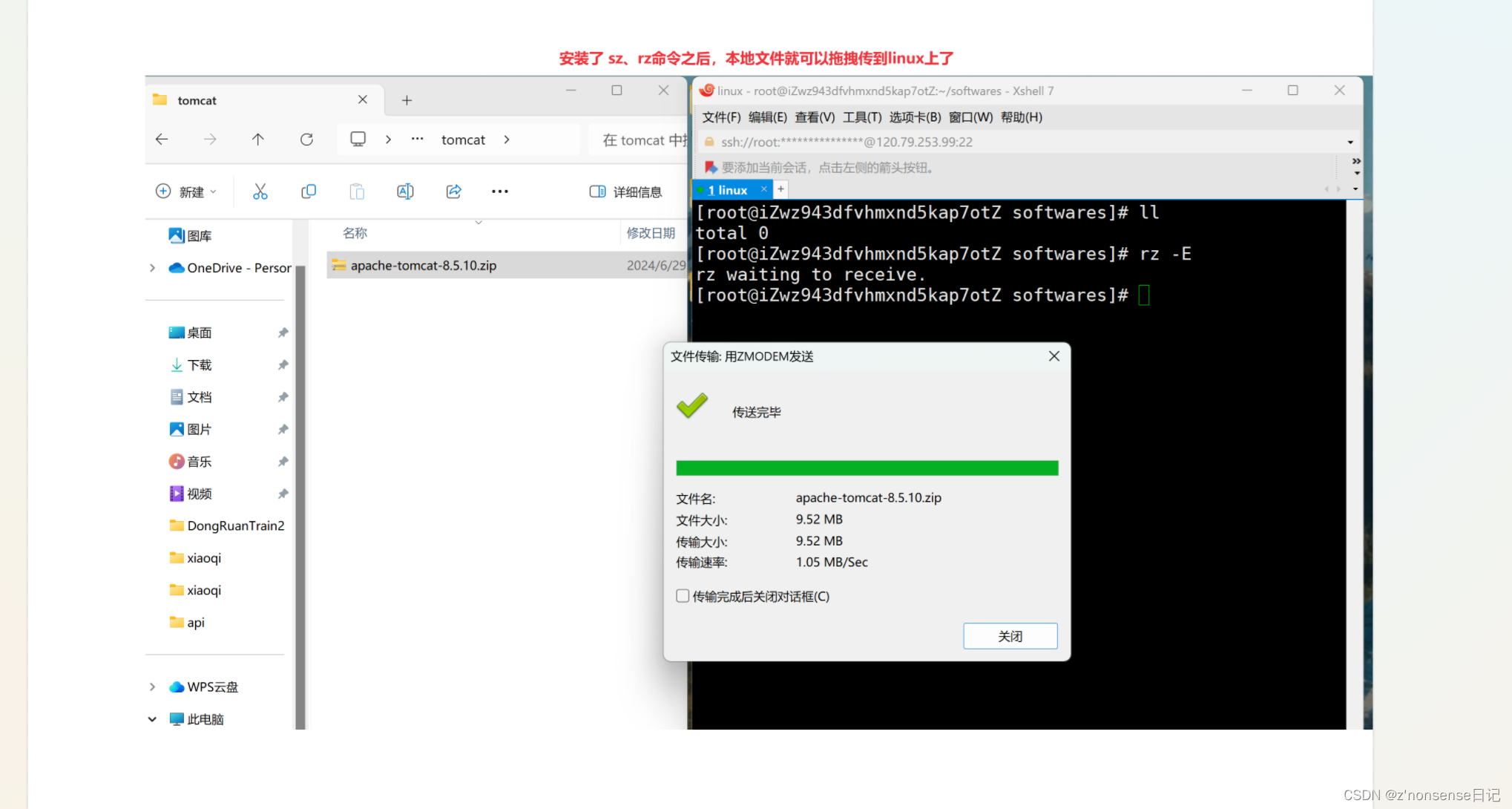
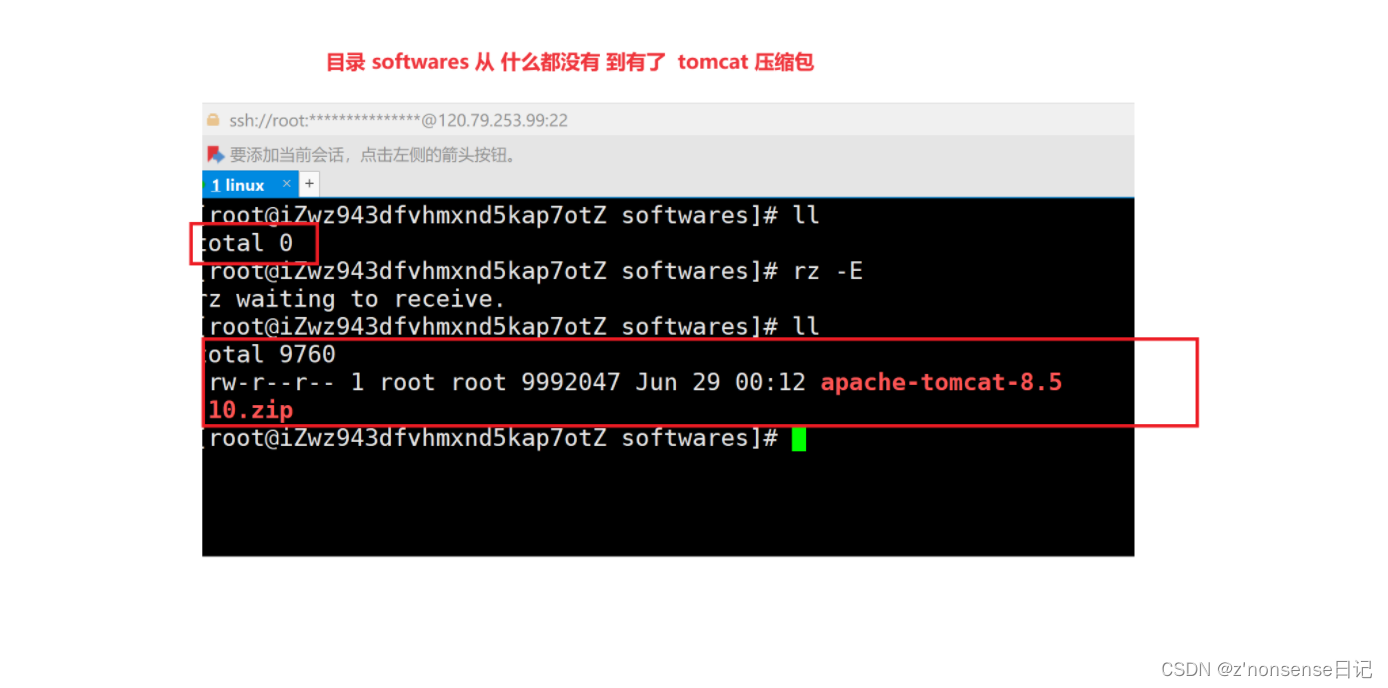
2)、unzip 壓縮包名
使用 unzip 解壓縮命令解壓縮 tomcat 壓縮包。
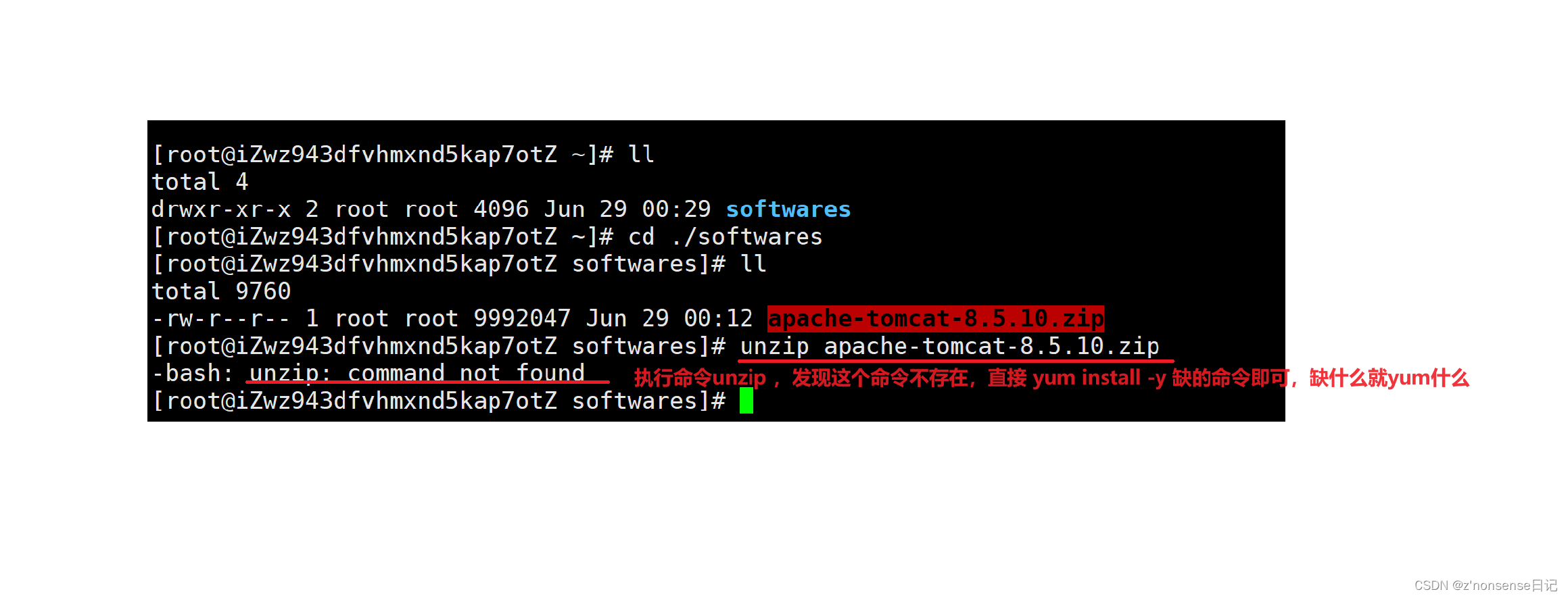
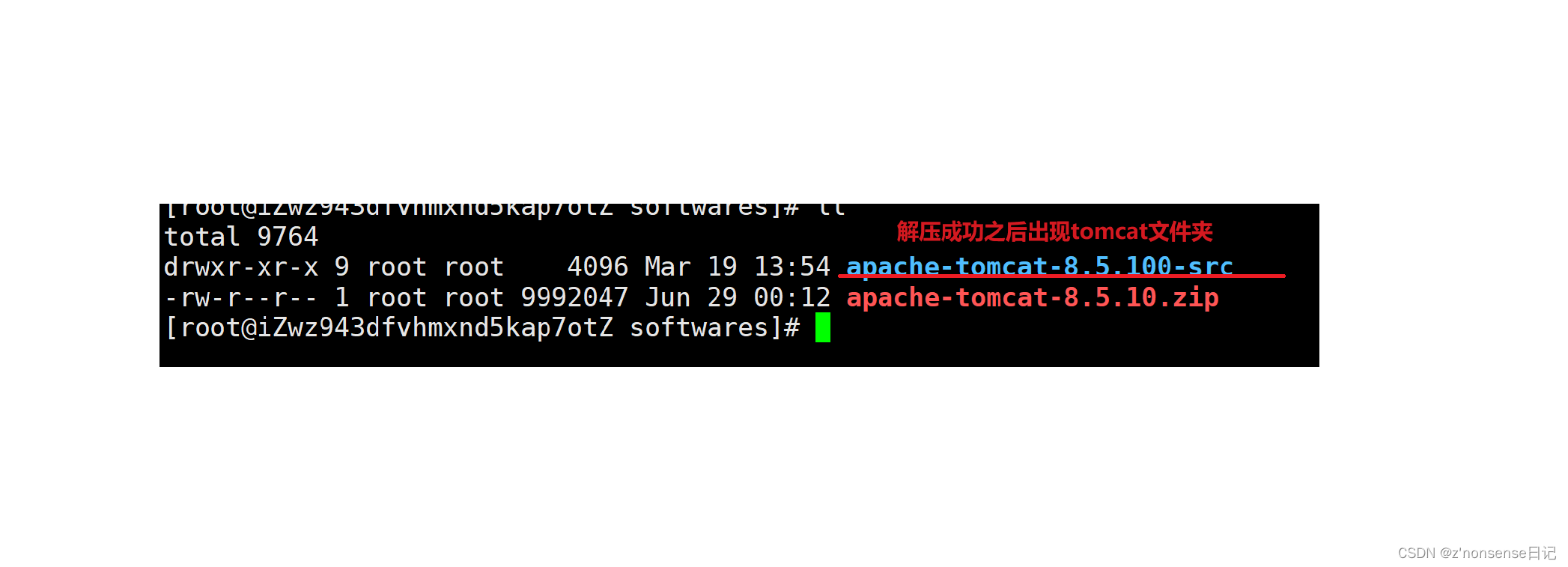
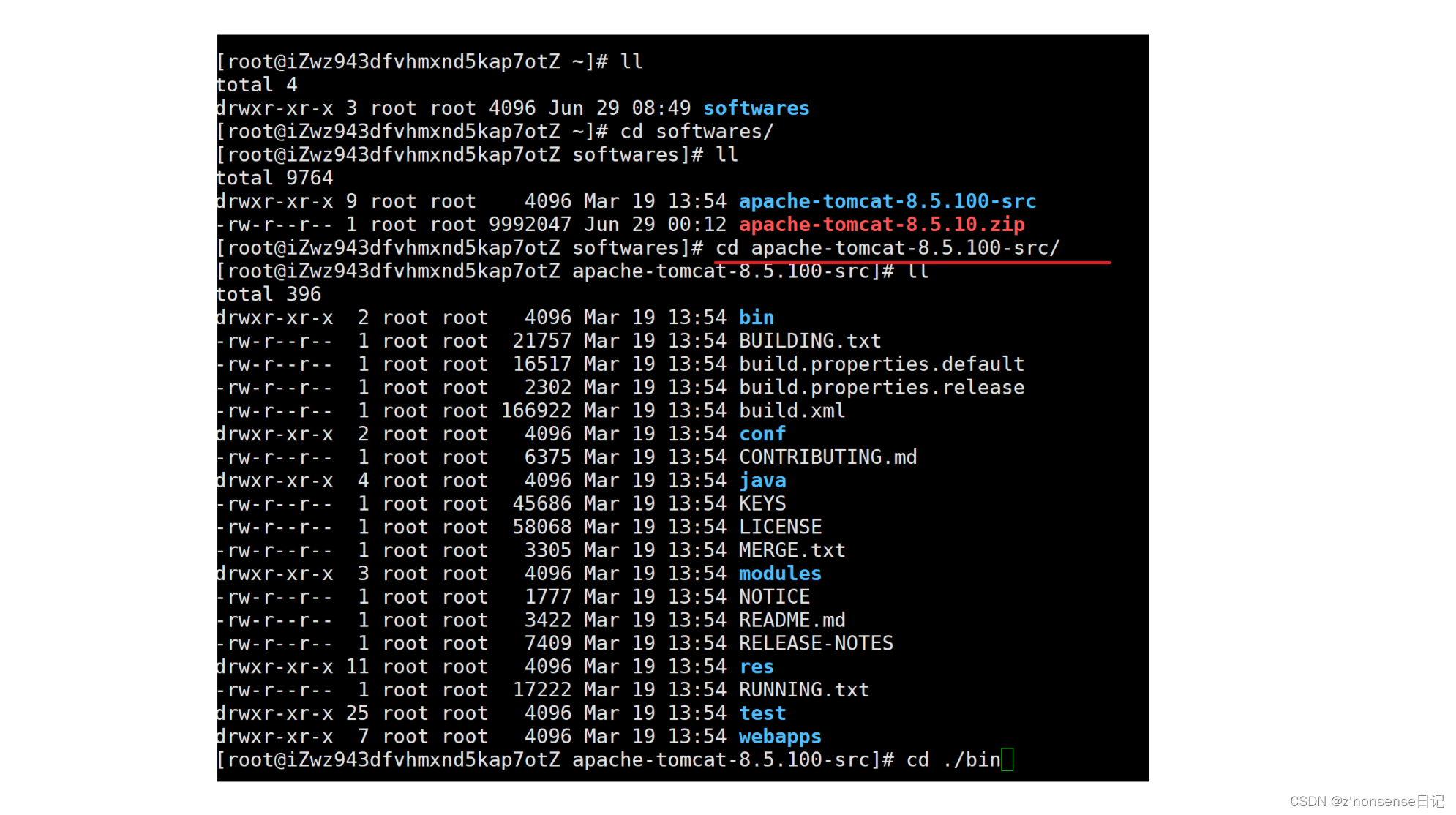
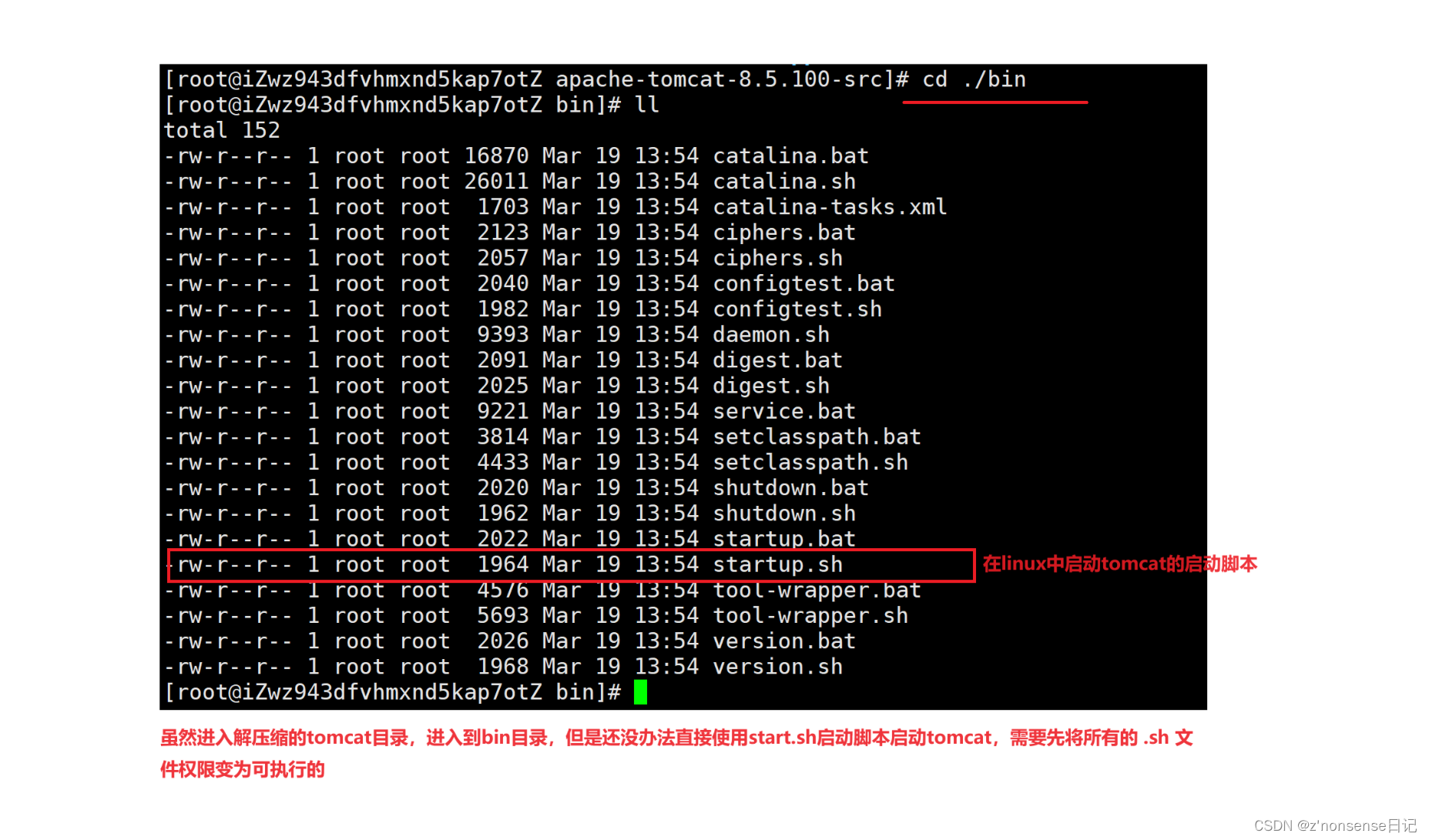
2)、chmod +x *.sh
該命令可將bin目錄下的所有 .sh 文件變為可執行文件。
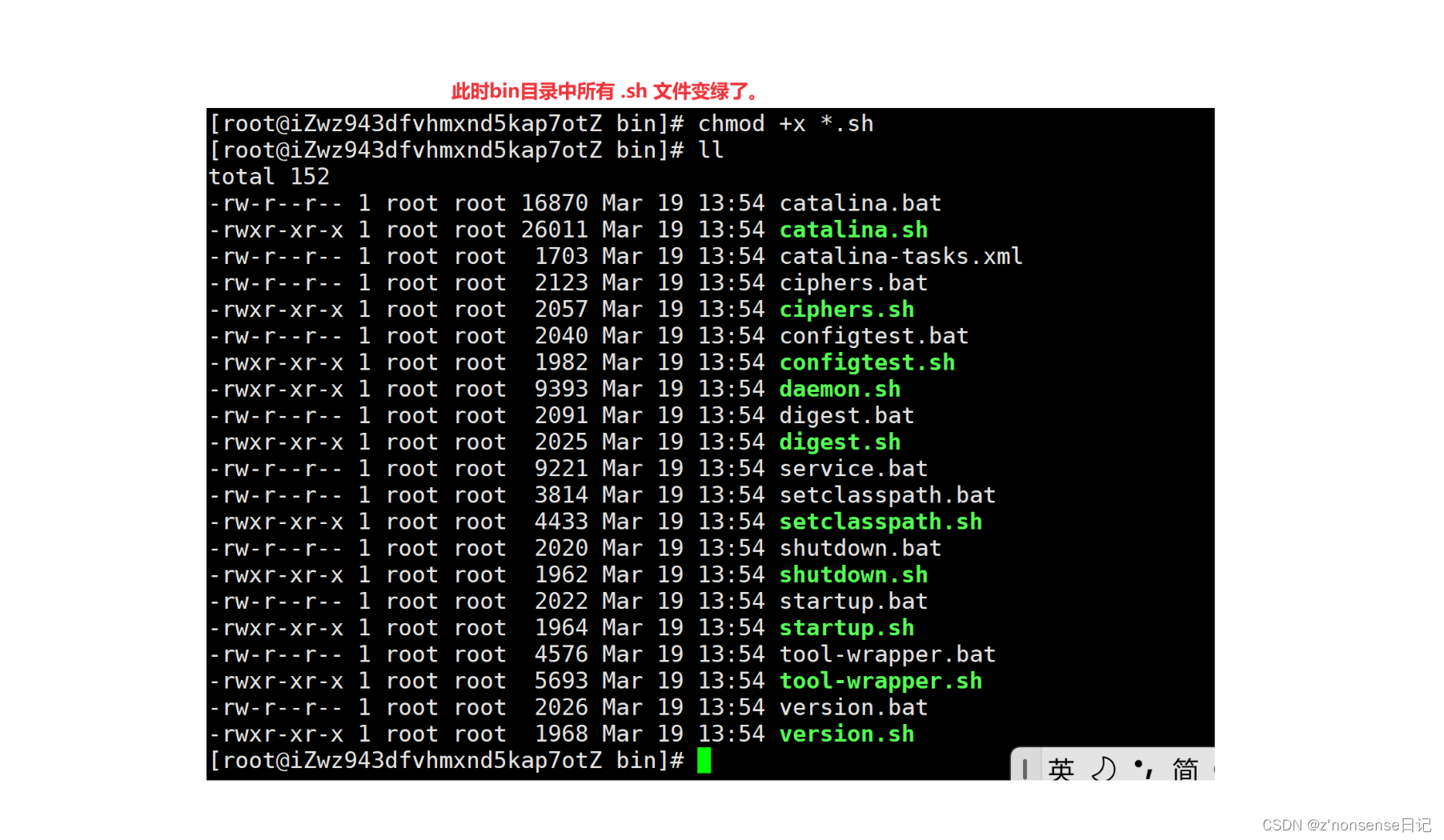
3)、sh startup.sh
在linux上啟動tomcat。
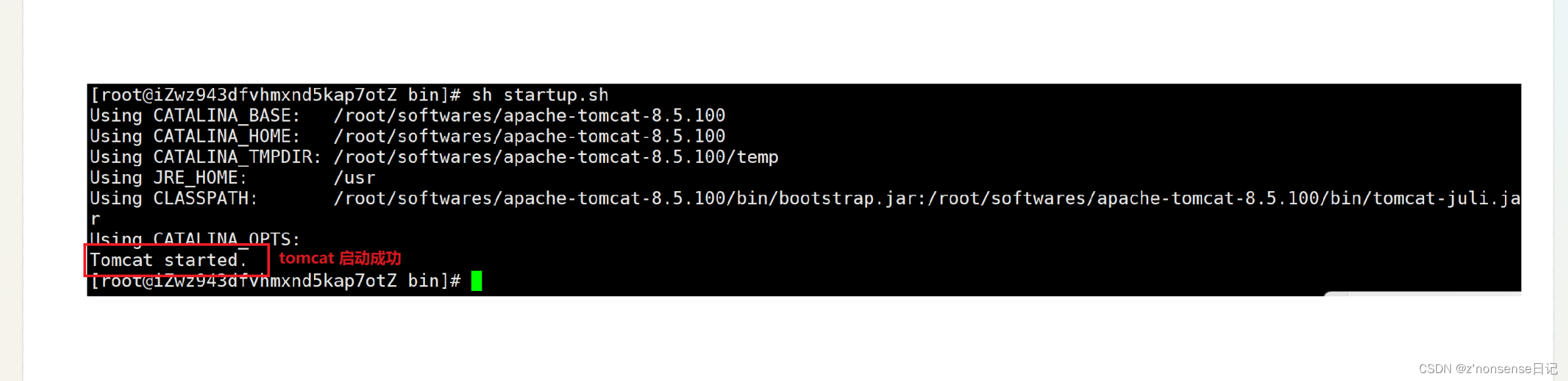
4)、通過 ps 驗證
驗證tomcat是否啟動成功
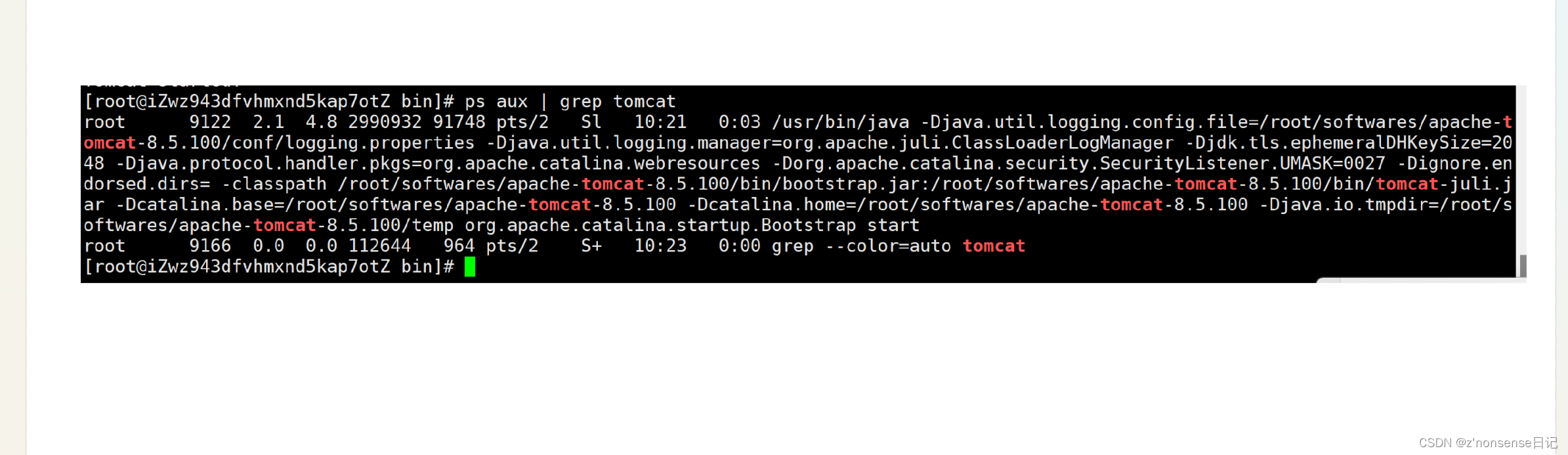
5)、也可以通過 netstat 驗證tomcat是否啟動成功
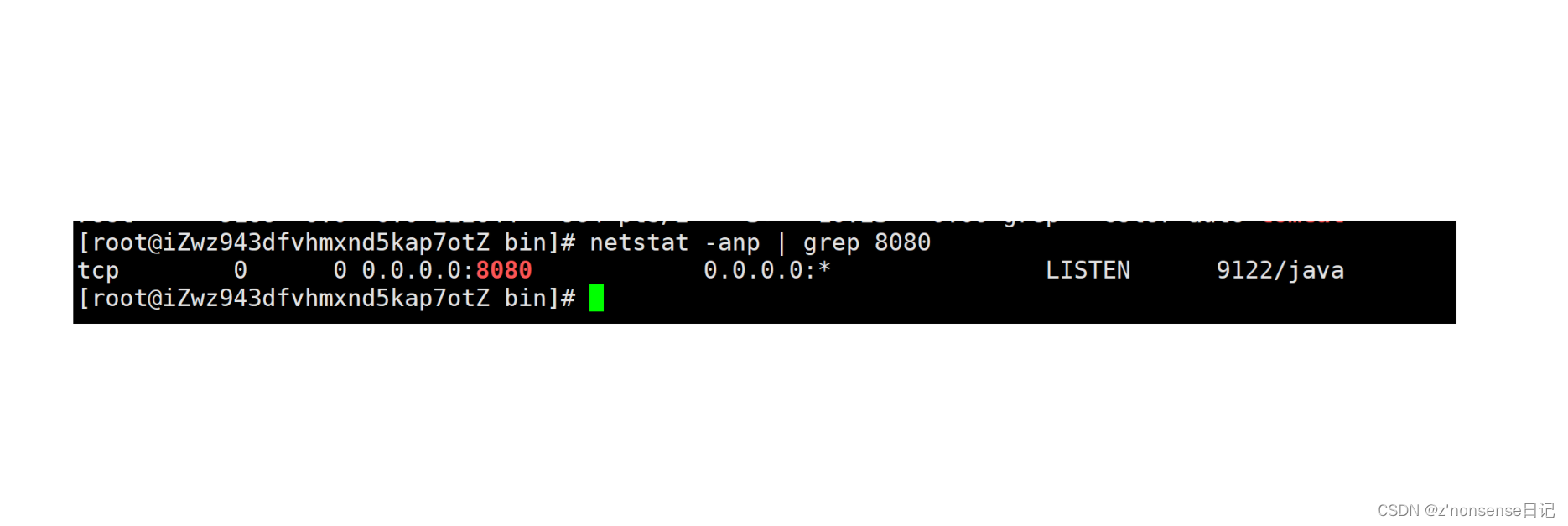
3)、也可以直接通過瀏覽器查看tomcat歡迎頁面來驗證tomcat在linux上啟動成功
但是如果你的云服務器 防火墻(輕量服務器改防火墻)/安全組(ecs改安全組)沒有開啟8080端口,此時即使linux上啟動tomcat成功了,也沒辦法在瀏覽器看到tomcat的歡迎頁面。
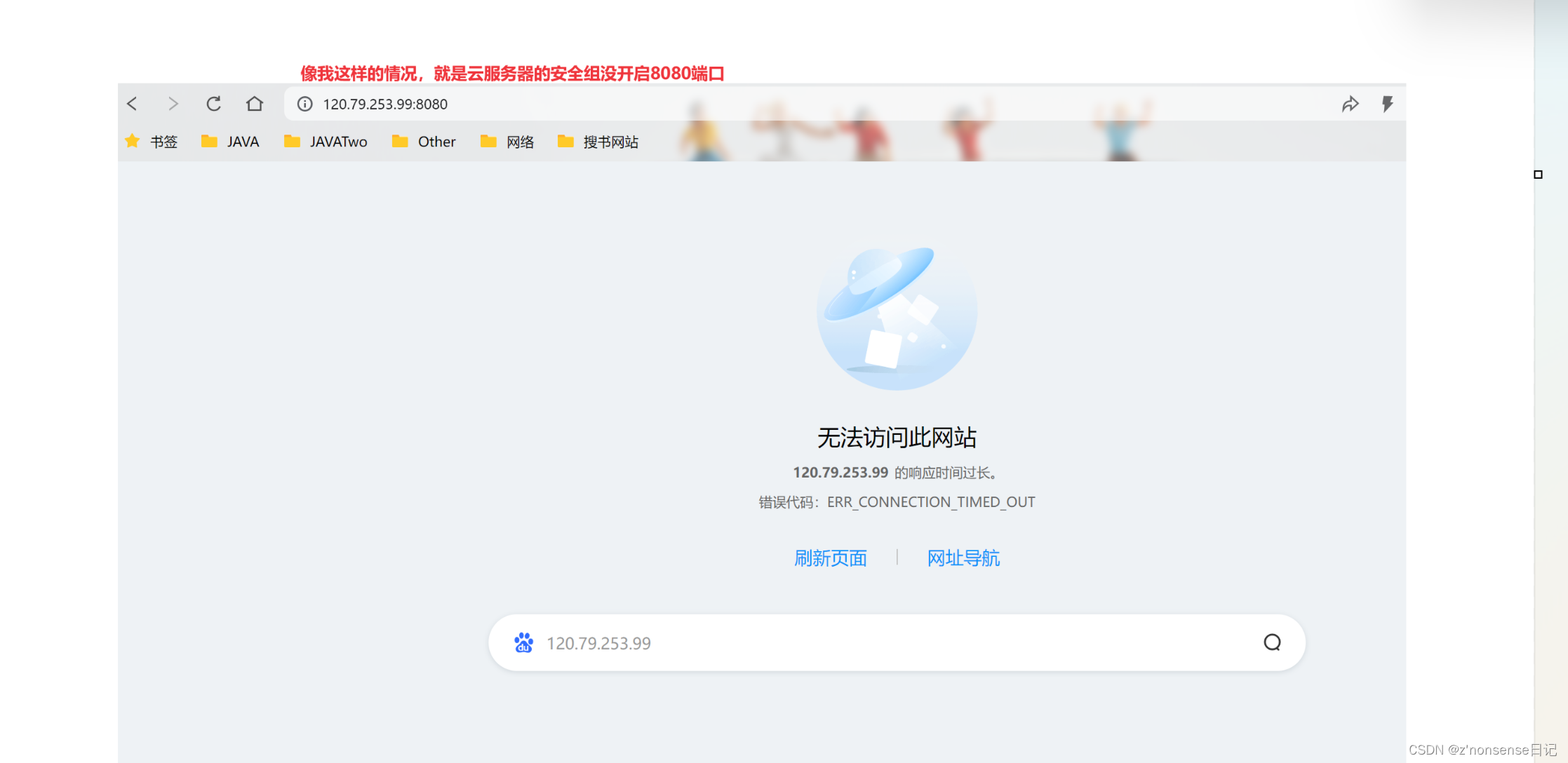
開啟云服務器的安全組的8080端口(我以阿里輕量服務器為示例,演示如何開啟):
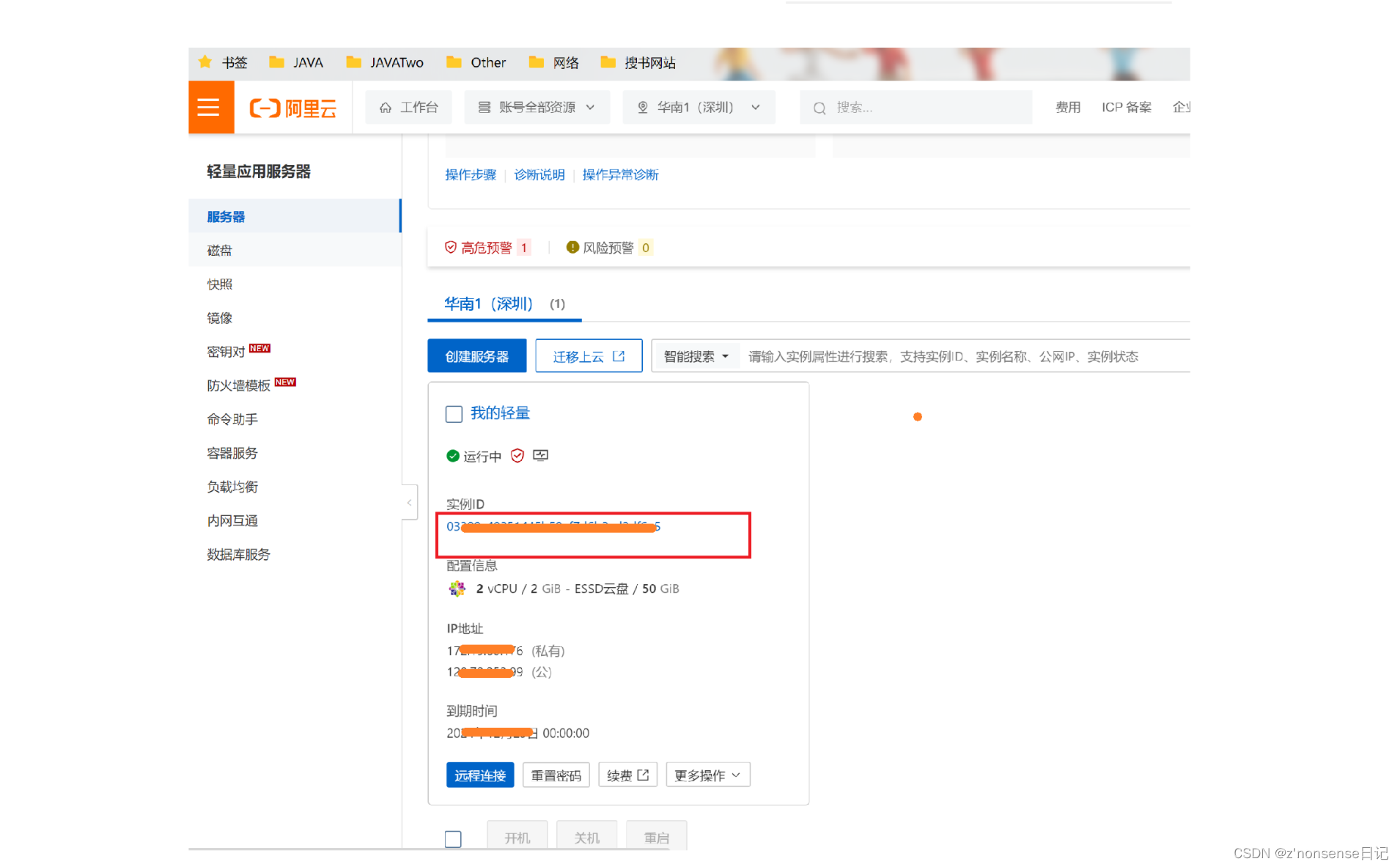
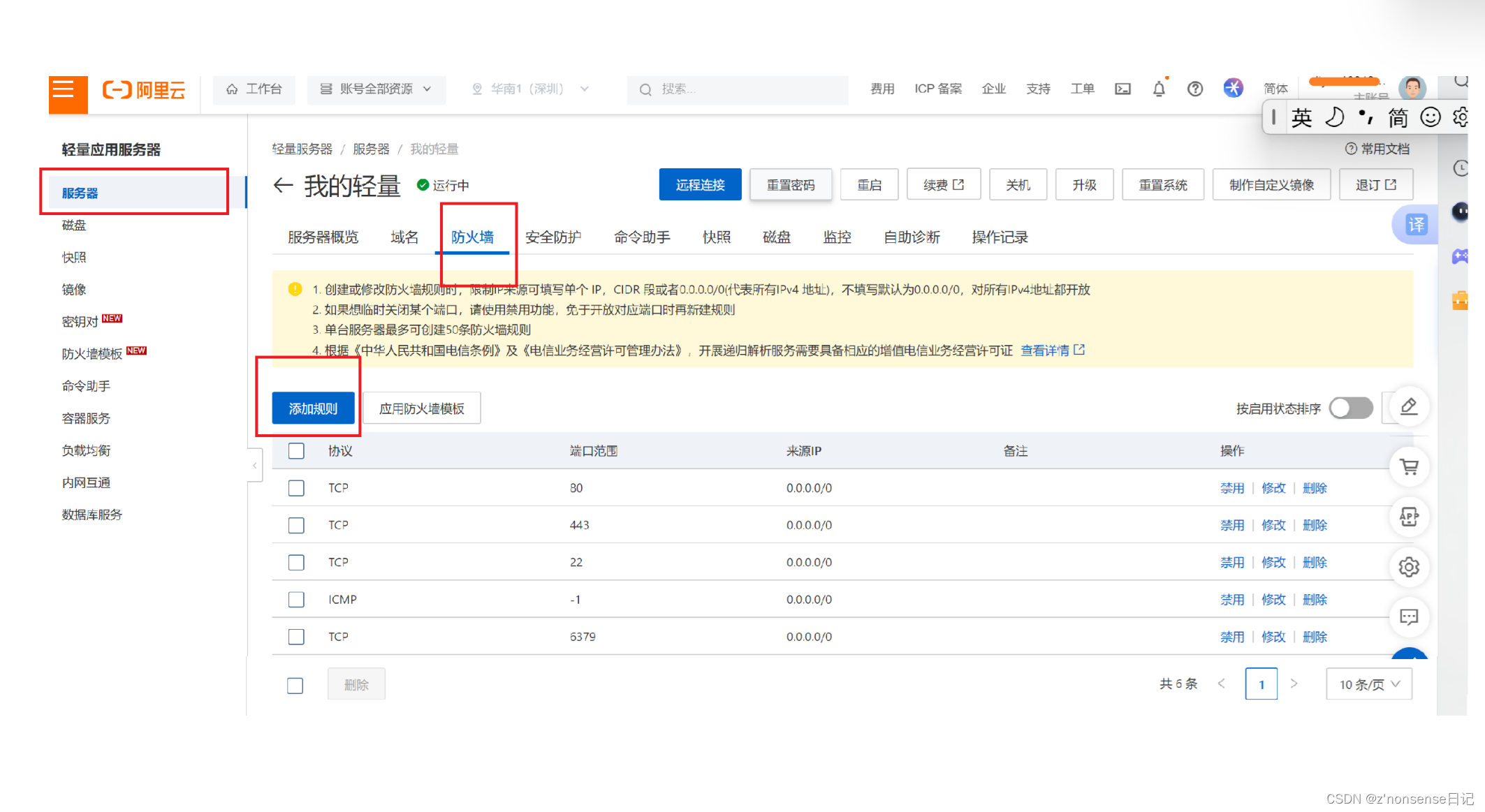
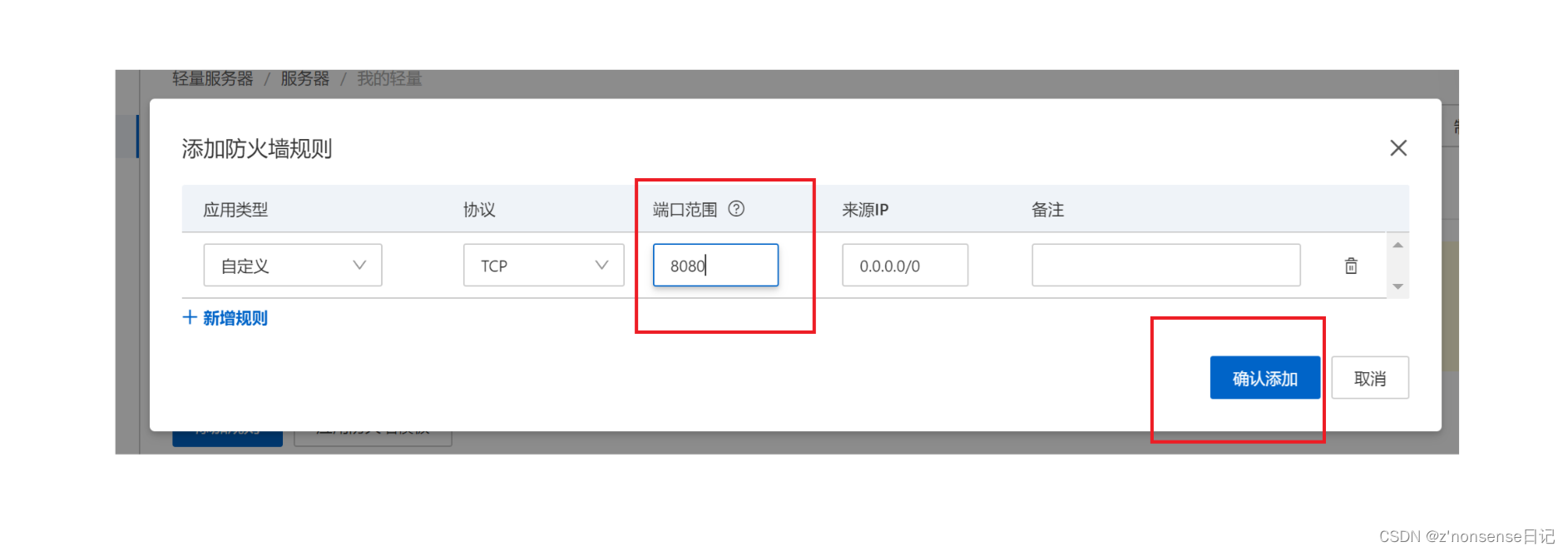
此時就可以訪問tomcat的歡迎頁面了。
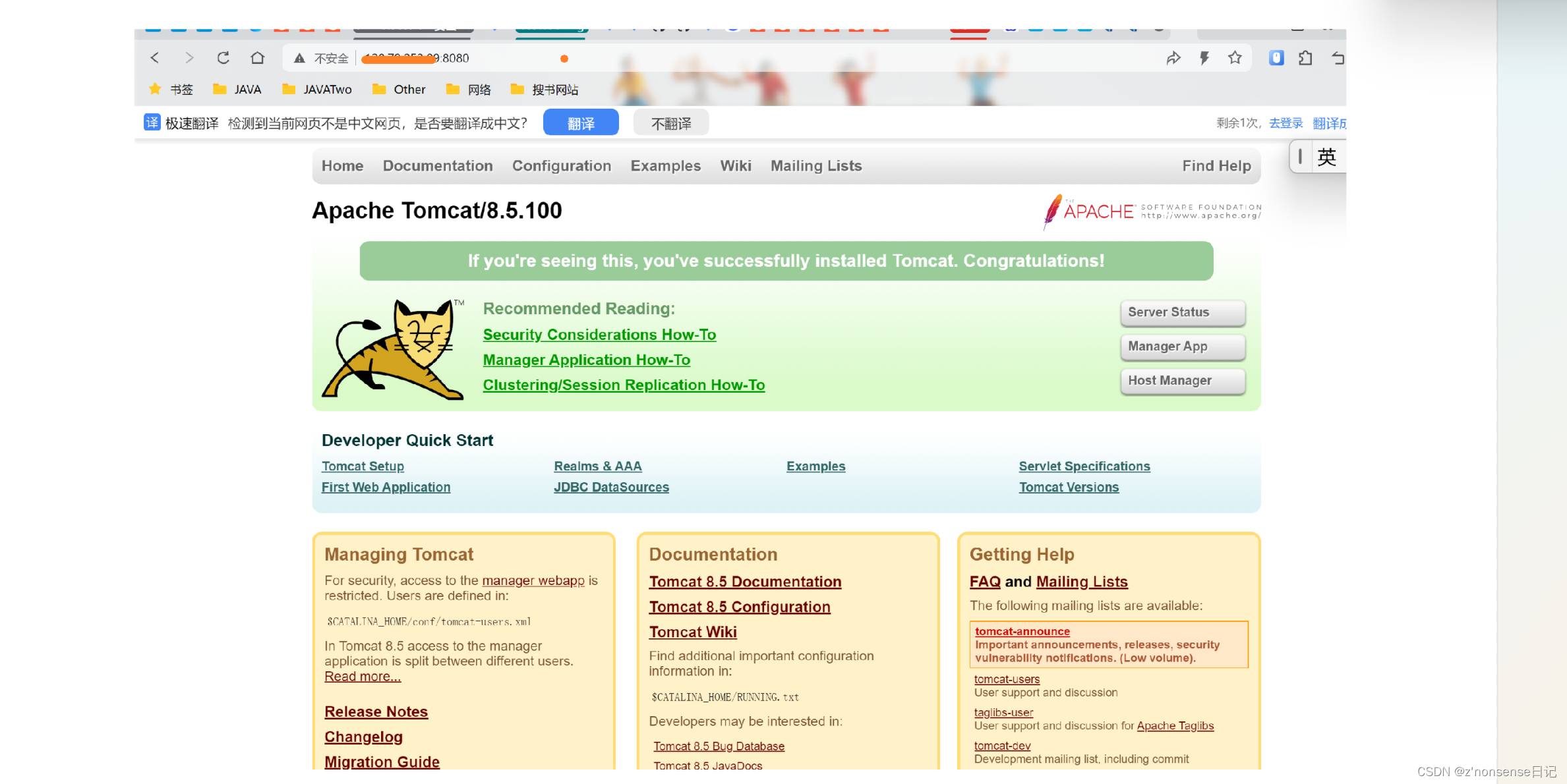
1.3、MySQL
選擇最簡單的安裝方式,使用yum命令安裝 mariadb 數據庫,此數據庫與 mysql 數據庫功能相差不大,相互兼容。
安裝流程
二、將自己寫的的程序部署到云服務器上
1)、云服務器數據庫得含有自己項目的庫、表
當我們將自己的項目部署到云服務器上時,首先需要讓云服務器上的數據庫中含有自己項目對應的數據庫、表。因為我們項目之前建的數據庫、表是在本地的,項目部署到云服務器上就需要讓項目訪問的是云服務器上的數據庫、表。
直接將本地的數據庫、表腳本拷貝到云服務器上的數據庫里執行即可。
2)、微調連接數據庫的代碼:主要改一下數據庫名、數據庫密碼、以及數據庫端口(端口號要和云服務器上mysql占用的端口一致)
3)、要是代碼變化了,需要重新打包項目進行部署。
4)、有時候項目運行在本地是能夠成功的,但是運行在云服務器上不一定能夠成功。

 3.3 Patch 2 - 基于身份的網絡訪問控制和策略實施系統)










![摸魚大數據——Spark基礎——Spark環境安裝——Spark Local[*]搭建](http://pic.xiahunao.cn/摸魚大數據——Spark基礎——Spark環境安裝——Spark Local[*]搭建)


—— tcp例程(1))



